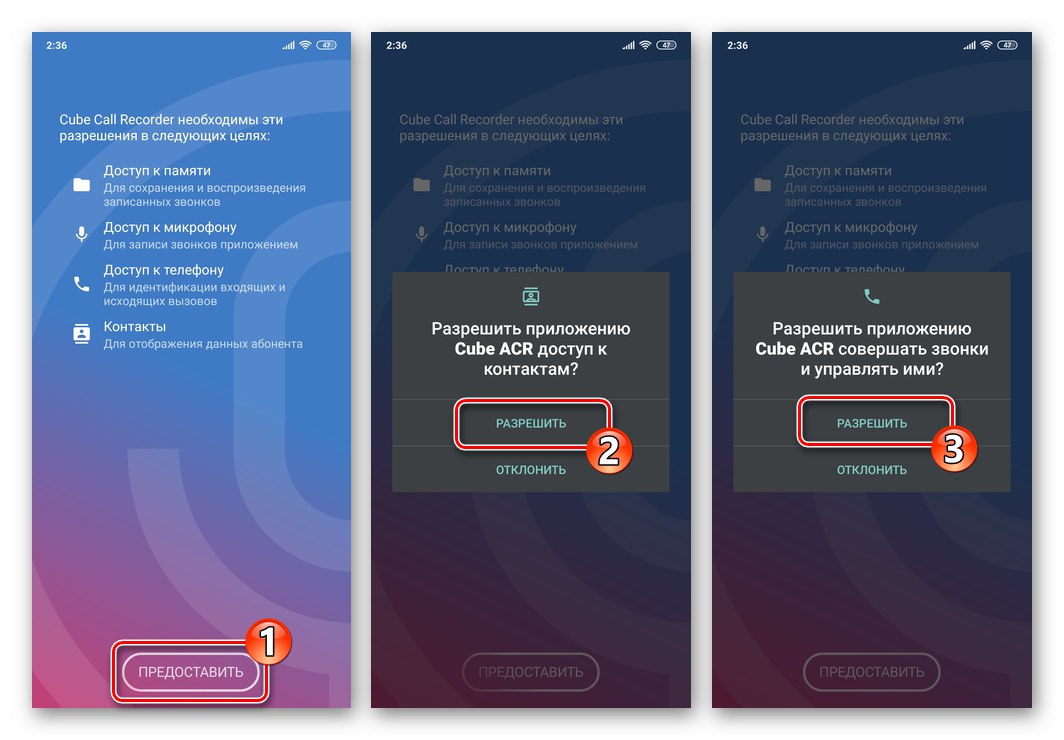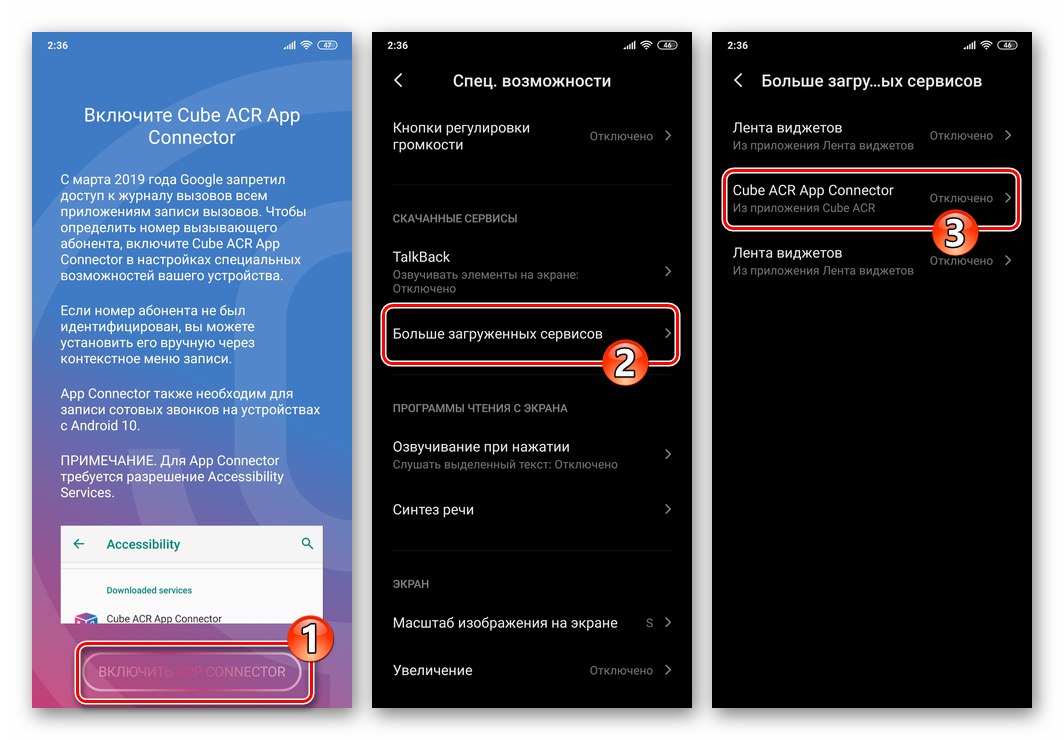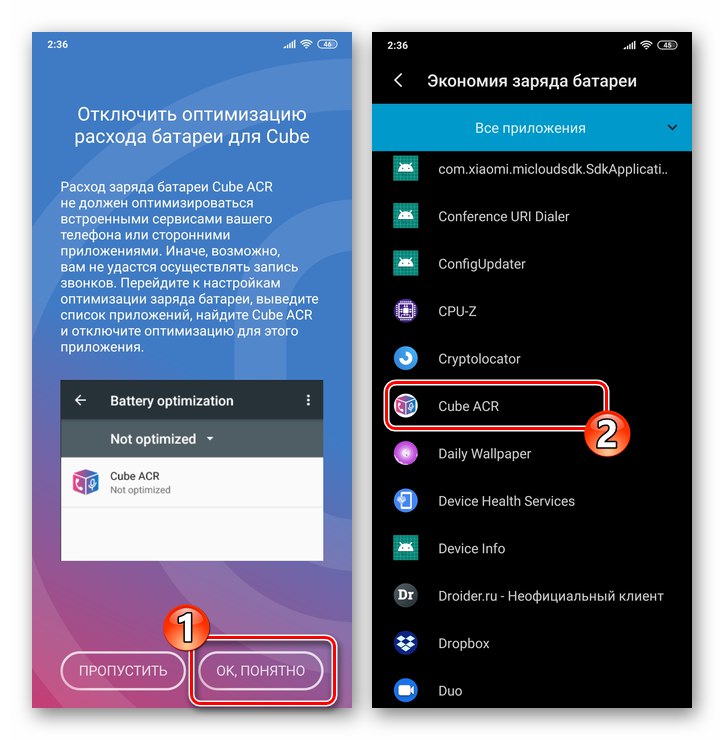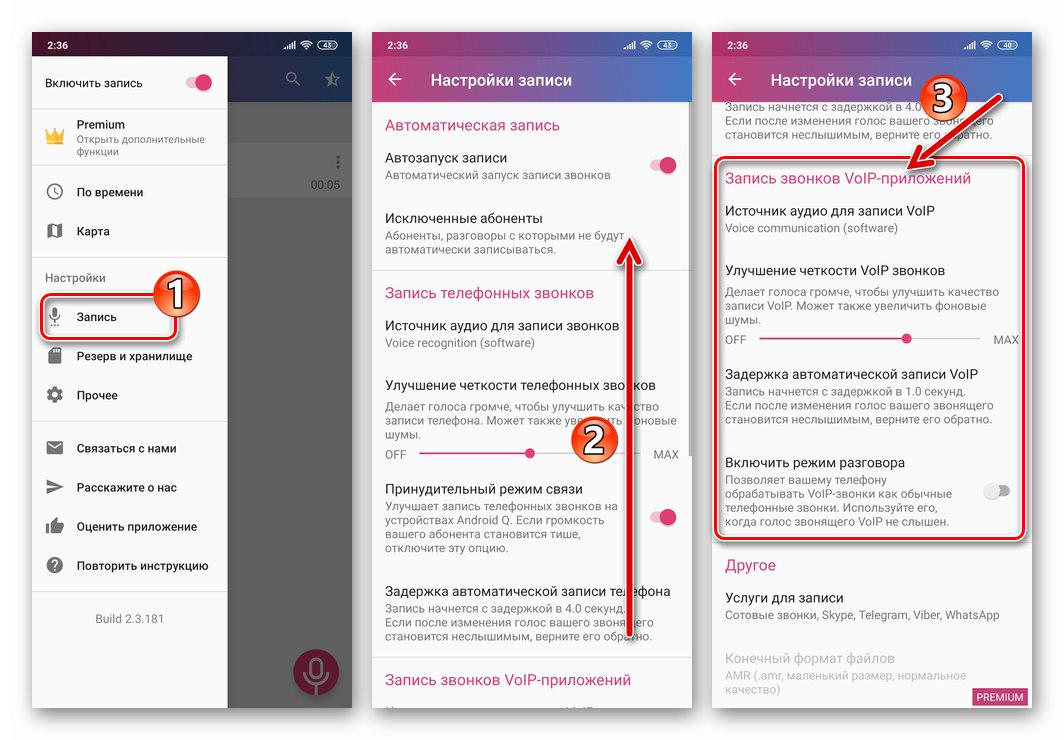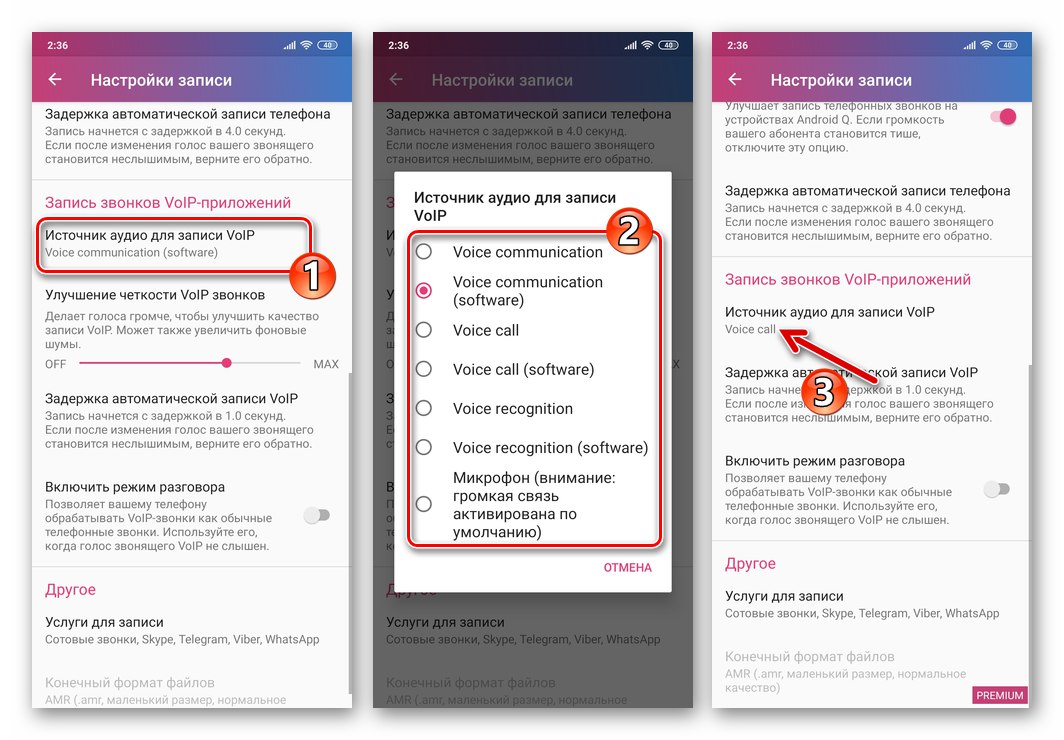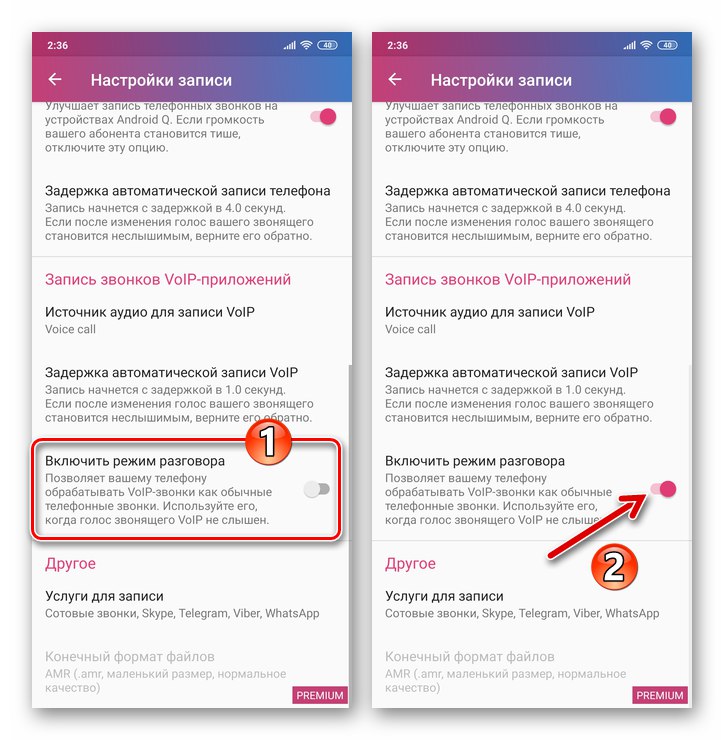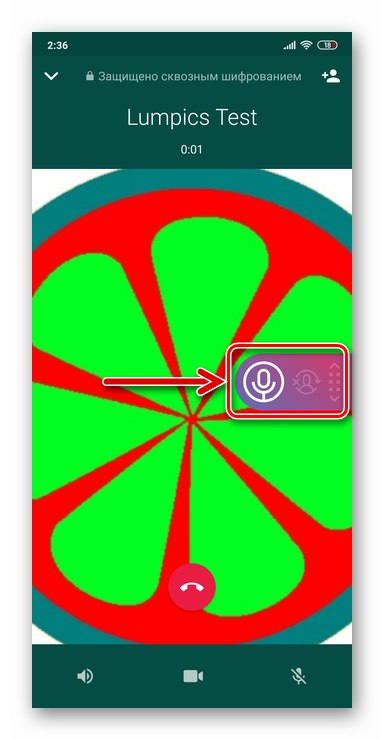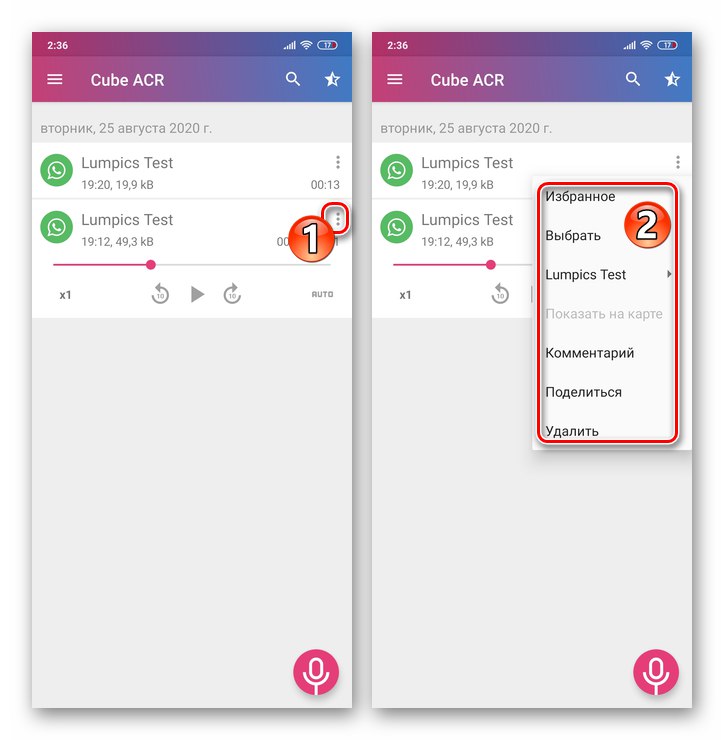Android
Zachytiť a uložiť zvukový tok do súboru, ktorý sa generuje v procese uskutočňovania hlasového hovoru WhatsApp pre Android, nástroje špeciálne vyvinuté pre takýto postup sa používajú v samotnom Messengeri z mnohých dôvodov, nie je poskytované na implementáciu zamýšľanej funkcie.
Prečítajte si tiež: Ako uskutočniť hovor prostredníctvom aplikácie WhatsApp Messenger na zariadení Android
IN Obchod Google Play predstavuje sa pomerne veľké množstvo aplikácií pre Android určených na organizovanie záznamu konverzácií uskutočňovaných pomocou aplikácie WhatsApp, nie všetky však demonštrujú efektívnu implementáciu funkcionality deklarovanej tvorcami. Medzi tých, ktorí si zaslúžia pozornosť, patrí nástroj od vývojára Cube Systems, na ktorého príklade zvážime, ako vyriešiť problém z názvu článku v prostredí „zeleného robota“.
Krok 1: príprava
Dôležitým faktorom určujúcim dosiahnutie pozitívneho výsledku zaznamenávania rokovaní vedených cez WatsAp je nastavenie aplikácie, pomocou ktorej sa bude operácia vykonávať. Napriek tomu, že ACR Cube poskytuje počas svojej konfigurácie všeobecne zrozumiteľné rady, budeme tento proces podrobne zvažovať.
- Kliknutím na nasledujúci odkaz si aplikáciu stiahnete a nainštalujete Volajte Recorder-Cube ACR z Obchodu Google Play.
Stiahnite si aplikáciu Call Recorder-Cube ACR z obchodu Google Play
- Spustite kocku ACR, klepnite na „ĎALŠIE“ na uvítacej obrazovke nástroja a kliknite na ikonu "PRIJAŤ" v okne s varovaním o možných právnych nuansách používania funkcií aplikácie.
- Pre efektívnu prácu vyžaduje nástroj prístup k množstvu modulov Android - klepnite na „POSKYTOVAŤ“ na obrazovke so zoznamom požadovaných povolení a potom „POVOLIŤ“
![WhatsApp pre Android udeľujúci povolenia aplikácii Cube ACR na zaznamenávanie zvukových hovorov v Messengeri]()
vo všetkých pop-up požiadavkách.
- Okrem prístupu Cube ACR k softvérovým a hardvérovým modulom zariadenia musíte poskytnúť schopnosť pracovať nad ostatnými aplikáciami pre Android. Klepnite na „POVOLIŤ“ v dolnej časti obrazovky s popisom takejto potreby a potom aktivujte prepínač Zobraziť nad ostatnými aplikáciami a choď späť.
- Ďalším konfiguračným krokom je povolenie konektora aplikácie. Popis tejto špeciálnej funkcie nájdete na obrazovke zobrazenej aplikáciou. Potom klepnite na „ZAPNÚŤ KONEKTOR APLIKÁCIE“... Ďalej v bloku „STIAHNUTÉ SLUŽBY“ otvorený zoznam možností „Špecialista. Schopnosti “ vyberte „Viac načítaných služieb“ a potom stlačte „Konektor aplikácie Cube ACR“.
![Obrazovka WhatsApp pre Android Povoliť App Connector v aplikácii Cube ACR pre nahrávanie hovorov]()
Aktivujte prepínač „Povoliť príležitosť“, potvrďte žiadosť prijatú zo systému dotykom pod ňu „Povoliť“... Ak chcete prejsť na ďalší krok konfigurácie rekordéra, trikrát klepnite na "Späť".
- Ak plánujete pravidelne zaznamenávať konverzácie v Messengeri, pridajte ich do spustenia, aby ste sa uistili, že softvér je vždy pripravený na vykonávanie svojich funkcií. Kliknite na príslušné tlačidlo v dolnej časti obrazovky, ktorá sa otvorí, v zozname aplikácií nainštalovaných v zariadení vyhľadajte „Cube ACR“ a aktivujte prepínač umiestnený napravo od mena.
- Ďalšou operáciou nevyhnutnou pre správnu činnosť záznamníka hovorov je jeho vylúčenie zo zoznamu softvérových nástrojov, na ktoré sa vzťahujú funkcie úspory energie. Kliknite "OK, POCHOPIL SOM" v dolnej časti obrazovky klepnite na „Cube ACR“ v zozname softvéru,
![WhatsApp pre Android deaktivuje funkciu optimalizácie batérie pre aplikáciu Cube ACR]()
vyberte "Neukladať" v okne, ktoré sa otvorí, a klepnite doň "Hotový".
- Voliteľne aktivovať „Geografické zacielenie“... Táto funkcia nie je nevyhnutná pre úspešné vyriešenie nášho problému a je možné ju povoliť neskôr. Preto na obrazovke ponúkajúcej sledovanie polohy vášho zariadenia môžete kliknúť na "NIE ĎAKUJEM".
- Týmto je dokončené základné nastavenie kocky ACR. Klepnite na tlačidlo „WHATSAPP“ na obrazovke „Všetko je pripravené na spustenie!“, čo povedie k vypusteniu posla. Voliteľne uskutočnite testovací hovor, ktorý sa okamžite zaznamená, a potom sa vráťte do záznamníka.
- Klepnutím na tri vertikálne usporiadané čiary v ľavom hornom rohu zavolajte do hlavnej ponuky aplikácie, vyberte položku „Záznam“... Ovládanie spínača „Automatické spustenie záznamu“ v zozname parametrov definujte, ako bude opravený zvukový tok generovaný počas hlasových hovorov. V predvolenom nastavení sa všetky hovory nahrávajú automaticky, ale deaktiváciou tejto možnosti budete môcť spustiť nahrávanie iba v nevyhnutných prípadoch.
-
Dodatočne. Keď zistíte nedostatočnú účinnosť pri zaznamenávaní hlasovej komunikácie v aplikácii WhatsApp pomocou aplikácie Cube ACR:
- Prejdite na obrazovku s nastaveniami rekordéra špecifikovanými v predchádzajúcom odseku tejto príručky, prejdite na blok „Aplikácie VoIP na zaznamenávanie hovorov“.
![WhatsApp pre Android - sekcia Aplikácie VoIP nahrávania hovorov v nastaveniach rekordéra Cube ACR]()
Výberom rôznych položiek z rozbaľovacieho zoznamu „Zdroj zvuku na nahrávanie VoIP“ a potom experimentujte vo forme pokusov o zaznamenávanie hovorov v aplikácii WhatsApp, vyberte parameter, pri ktorom bude rekordér efektívne pracovať.
- Okrem voľby v nastaveniach iného zdroja zvuku ako predvoleného, aktivácia možnosti „Povoliť režim konverzácie“.
![WhatsApp pre Android - vyberte zdroj zvuku pre nahrávanie VoIP v nastaveniach aplikácie Cube ACR]()
![WhatsApp pre Android aktivujúci možnosť Povoliť režim hovoru v nastaveniach aplikácie Cube ACR]()
- Prejdite na obrazovku s nastaveniami rekordéra špecifikovanými v predchádzajúcom odseku tejto príručky, prejdite na blok „Aplikácie VoIP na zaznamenávanie hovorov“.
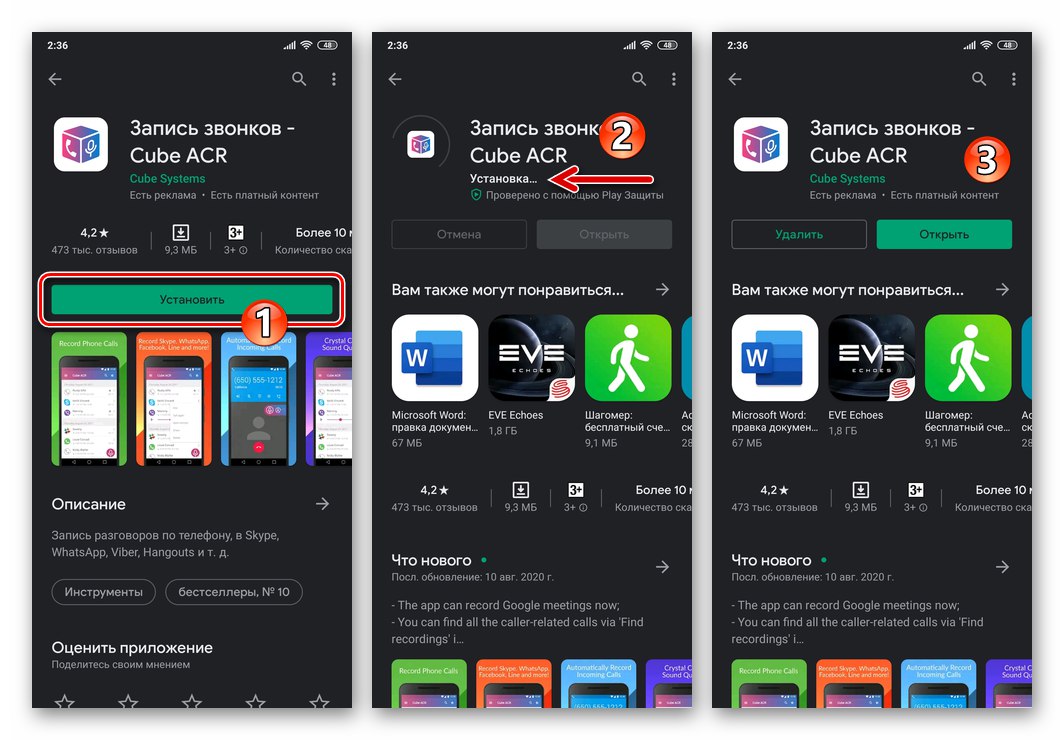
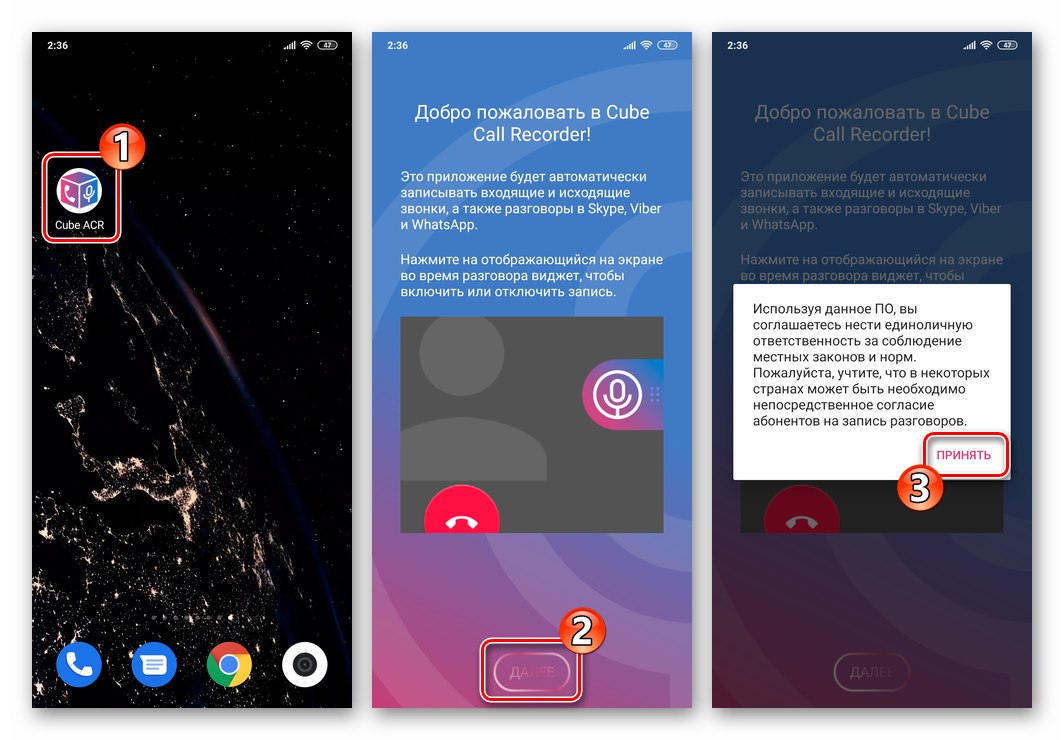
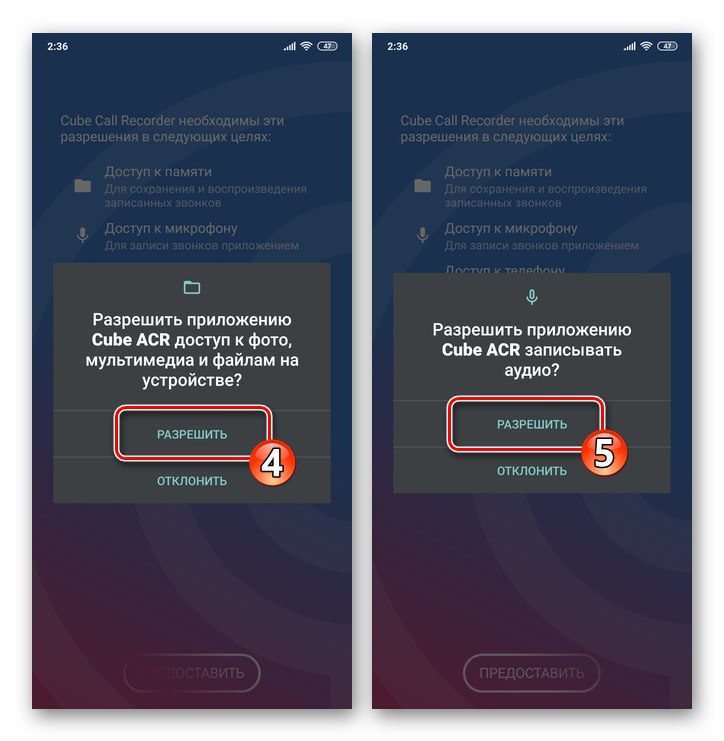
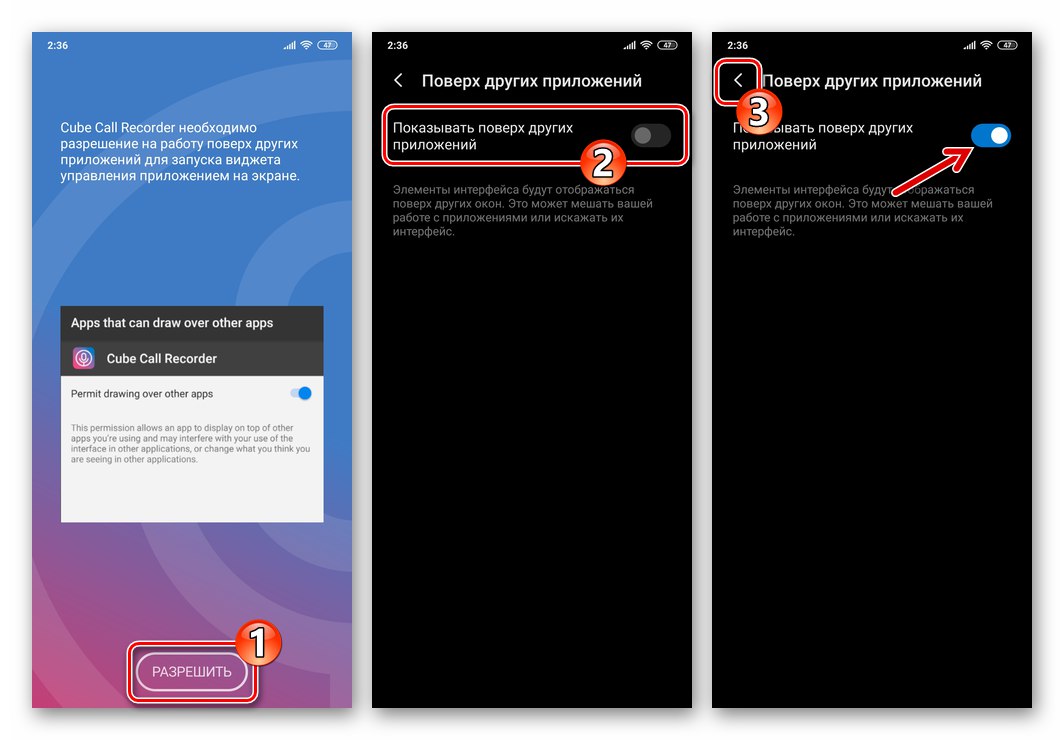
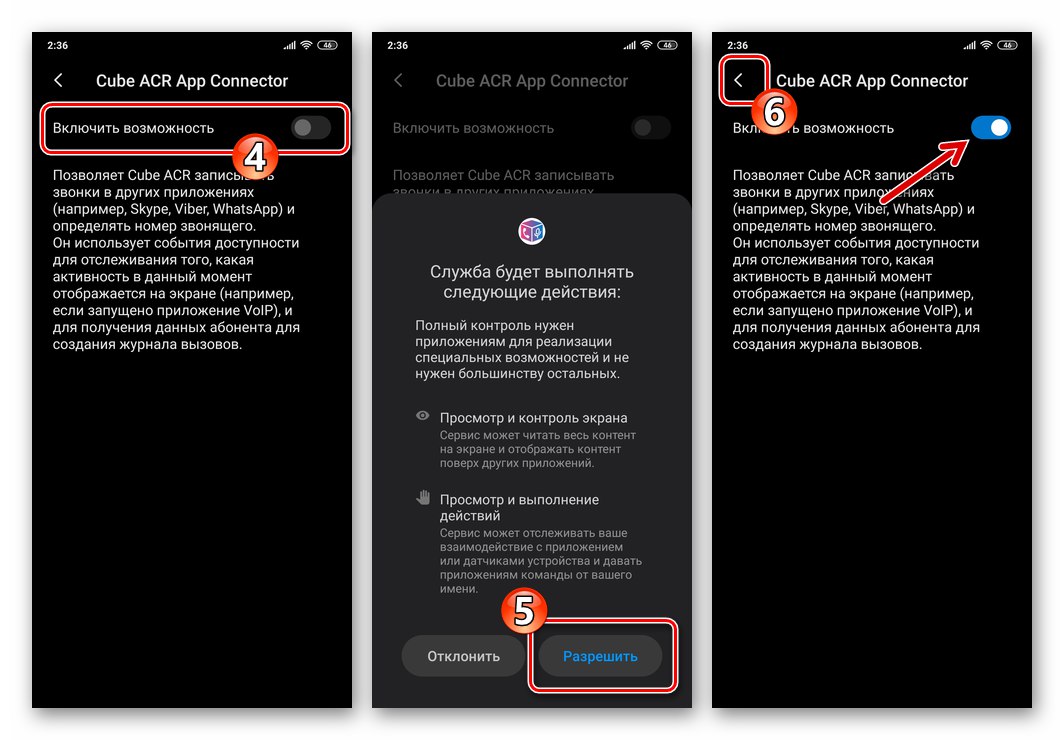
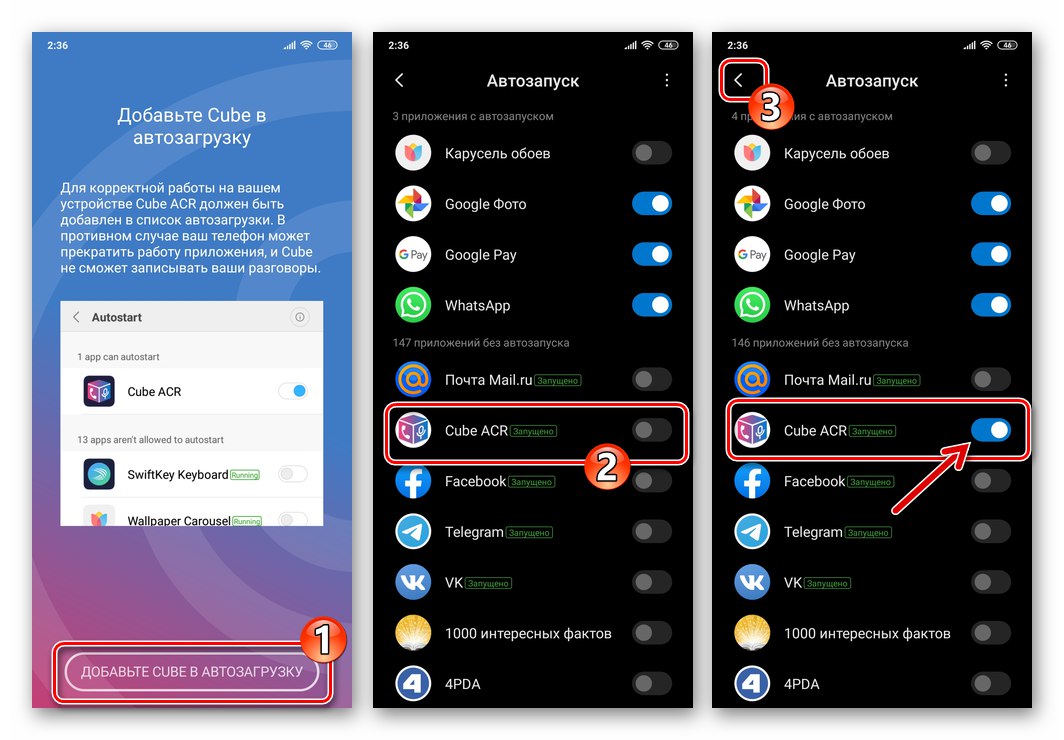
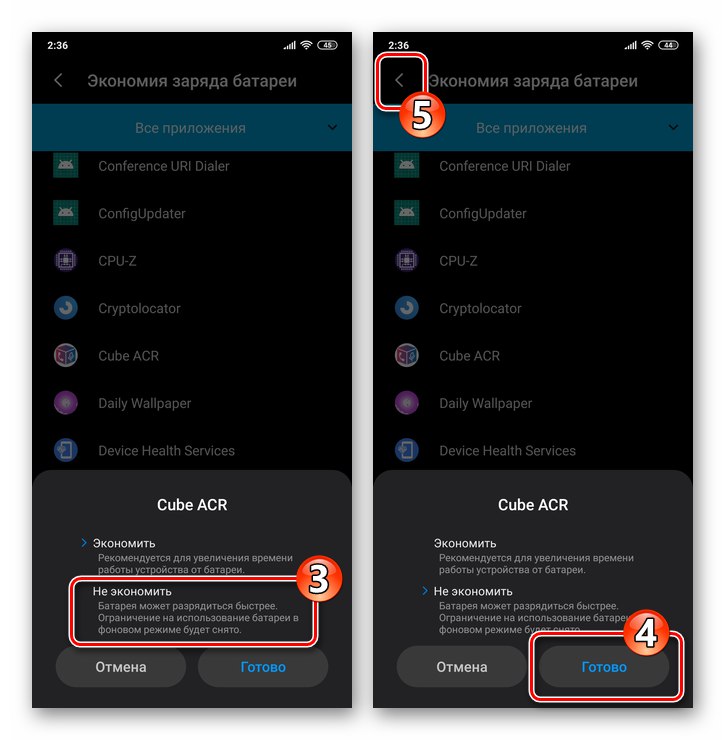
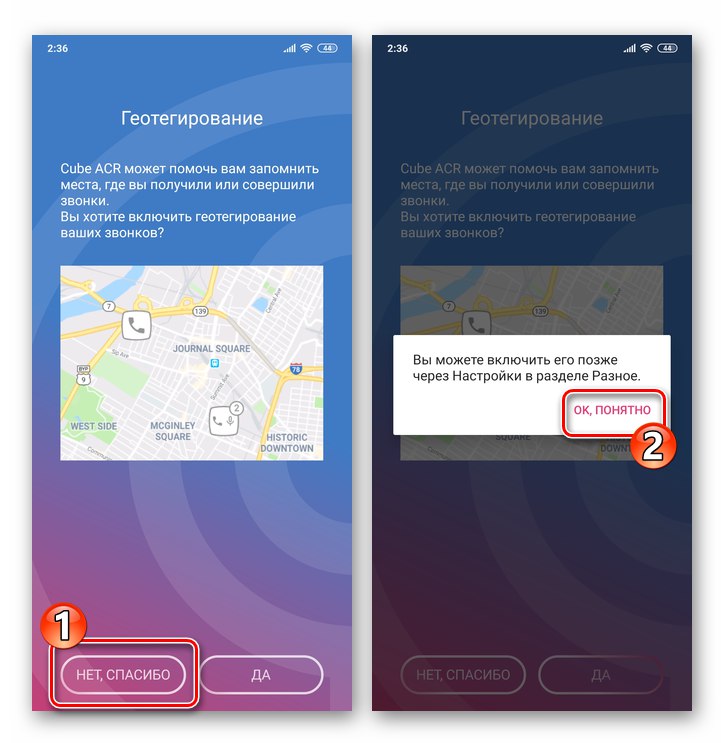
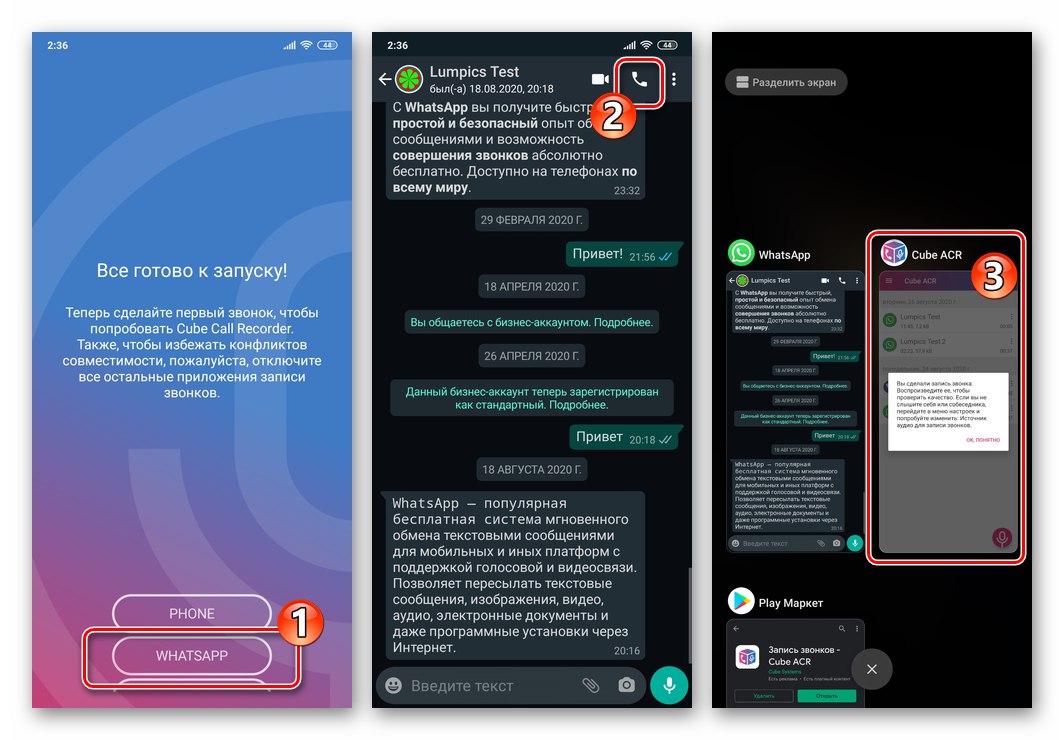
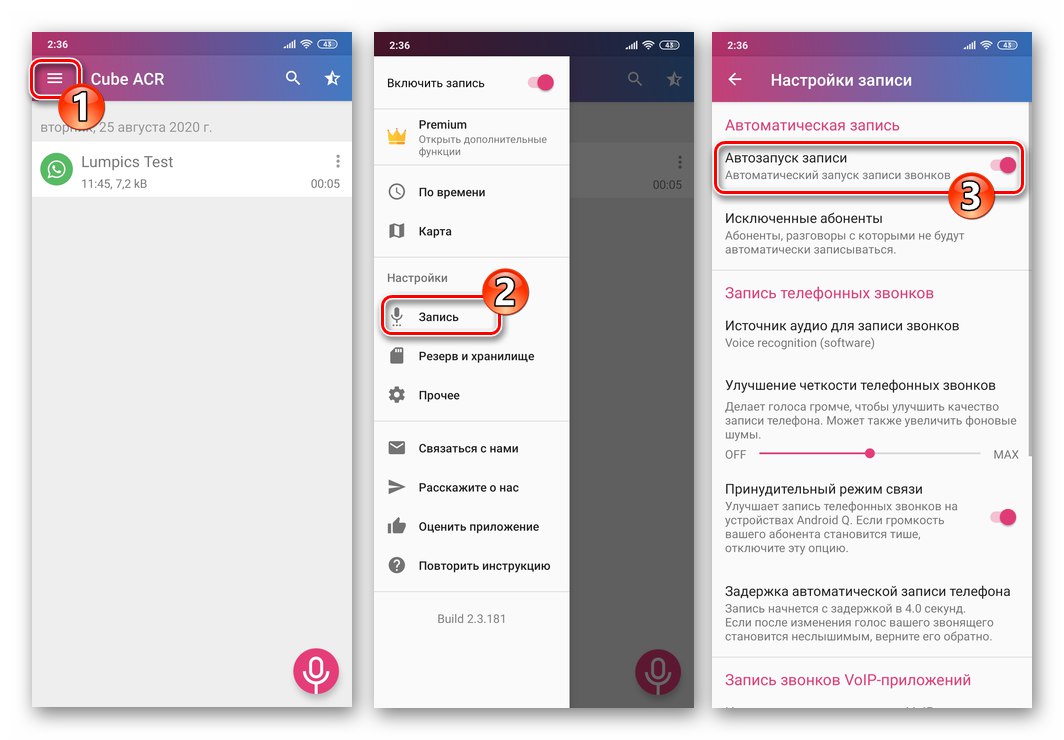
Krok 2: Zaznamenajte konverzácie
Po inštalácii a konfigurácii aplikácie podľa vyššie uvedených pokynov je veľmi ľahké prijímať záznamy zvukových hovorov uskutočňovaných cez WhatsApp:
- Spustite Messenger a uskutočnite hovor s ľubovoľnou osobou v ňom zaregistrovanou alebo zorganizujte konferenčný hovor.
- Proces zaznamenávania hlasovej komunikácie pomocou predmetného nástroja, ako už bolo spomenuté vyššie, je možné vykonať automaticky alebo manuálne.
- V prvom prípade sa od vás nevyžaduje žiadna akcia - hneď po spustení hovoru sa na obrazovke zariadenia zobrazí widget Cube ACR, čo znamená, že sa zaznamenáva zvukový tok. Po skončení rozhovoru objekt zmizne. Kliknutím na toto hlavné ovládacie rozhranie rekordéra môžete pozastaviť zaznamenávanie zvukového toku a potom ho znova spustiť.
- Pri deaktivovanom automatickom spustení musíte začať a zastaviť nahrávanie kliknutím na miniaplikáciu pred začatím konverzácie alebo počas jej procesu a v prípade, že potrebujete pozastaviť alebo ukončiť nahrávanie zvukového streamu. Keď je prvok záznamového rozhrania farebný, záznam sa vykoná, ak je polopriehľadný, nie je to tak.
![WhatsApp pre Android automaticky zaznamenáva hovory prostredníctvom aplikácie Cube ACR]()
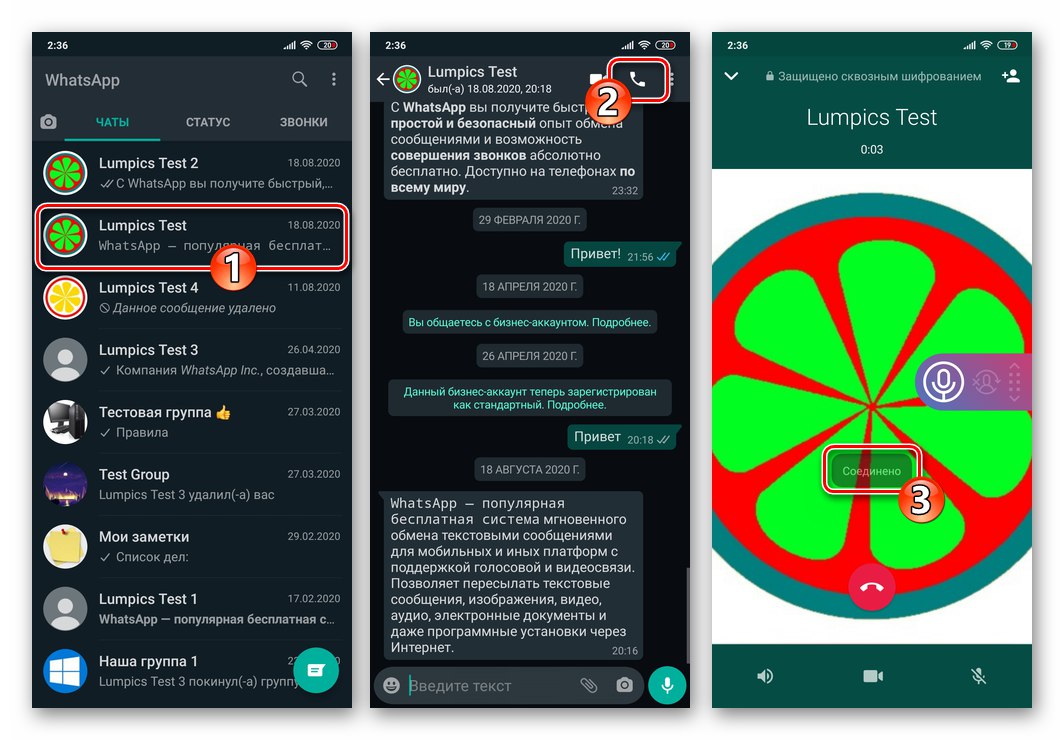
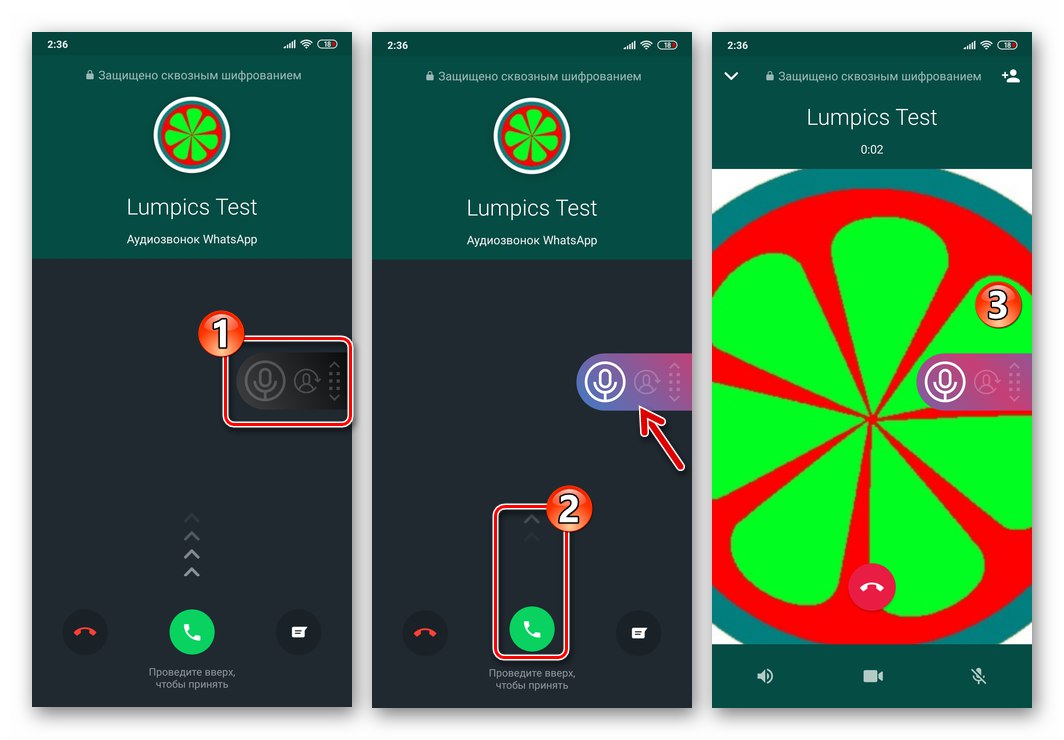
Krok 3: Operácie so zvukovými záznamami
- Po ukončení zvukového hovoru prejdite z WhatsApp na Cube ACR. Všetko, čo vzniklo v dôsledku práce rekordéra, sa zobrazí na hlavnej obrazovke.
- Ak chcete prehrať nahrávku (s výberom možností), klepnite na jej názov (meno predplatiteľa) a použite prvky zobrazeného panela s nástrojmi.
- Ak chcete získať prístup k ďalším operáciám s objektmi vytvorenými v dôsledku práce ACR Cube, vyvolajte ponuku klepnutím na tri vertikálne umiestnené bodky napravo od názvu záznamu.
![WhatsApp pre Android - ponuka operácií so záznamom hovoru uskutočneného prostredníctvom aplikácie Messenger do aplikácie Cube ACR]()
Jednou z pozoruhodných funkcií je tu nahrávanie zvukových súborov z rekordéra do iných aplikácií. Môžete napríklad uložiť svoje nahrávky do ľubovoľného priečinka v zariadení alebo do cloudu, preniesť nahrávky cez internet. Kliknite zdieľam v ponuke a potom vyberte aplikáciu alebo službu, na ktorú je zvukový súbor smerovaný.
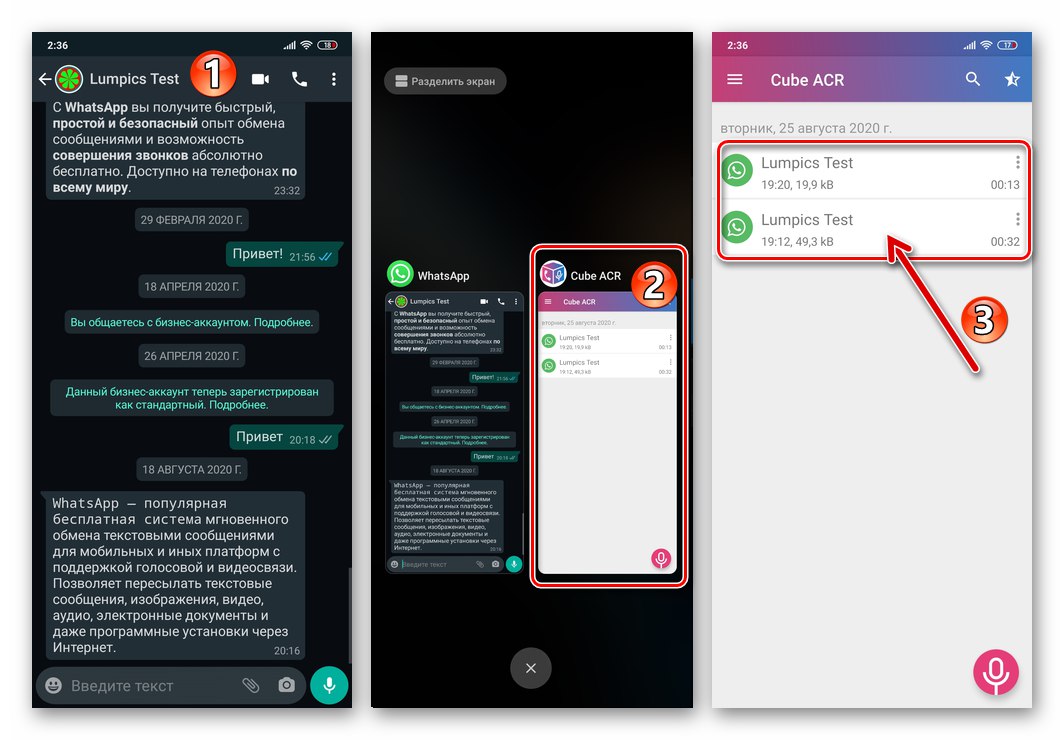
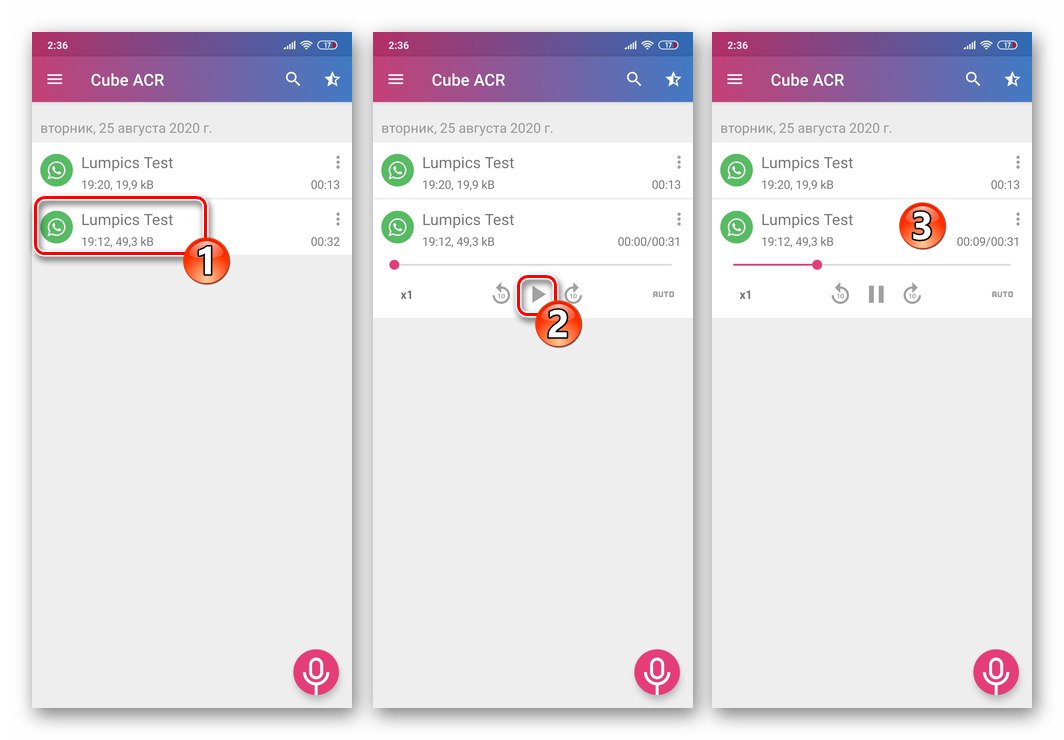
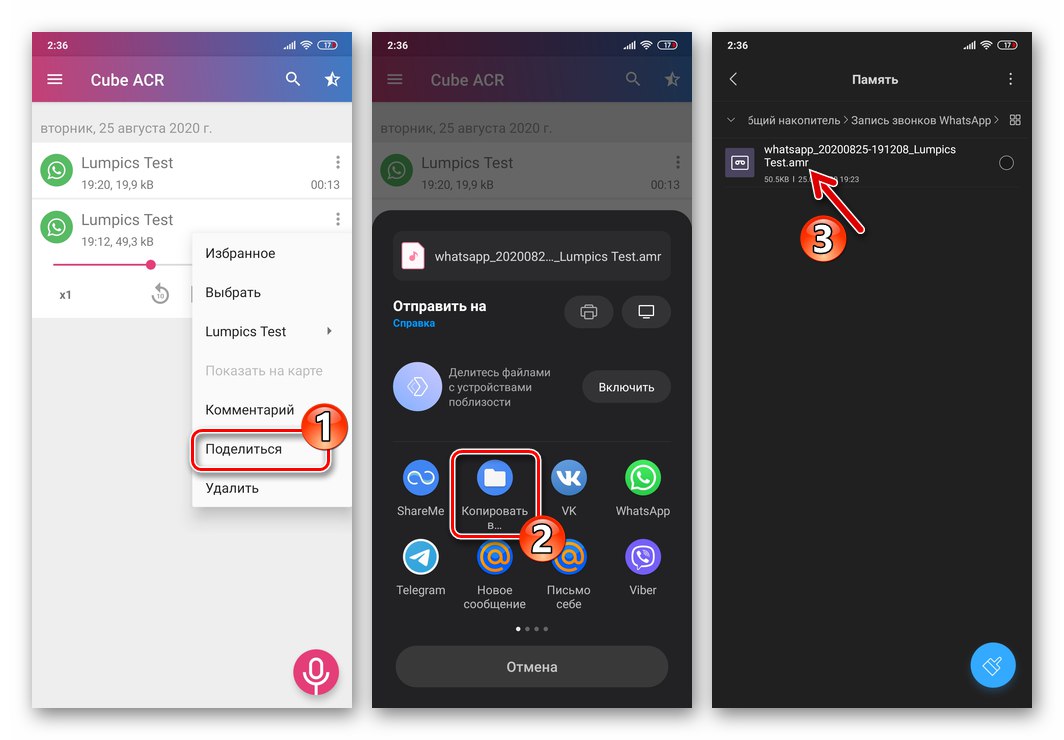
iOS
WhatsApp pre používateľov iPhone, zmätený otázkou záznamu konverzácií uskutočňovaných prostredníctvom služby, bude sklamaný. Uzavretosť systému iOS a vysoká úroveň požiadaviek kladených tvorcami operačného systému na programy fungujúce v jeho prostredí znemožňujú vytvorenie efektívneho softvéru na zaznamenávanie hovorov. Neodporúča sa používať programy z Apple App Store, v popise ktorých je takáto funkčnosť deklarovaná - neprinesie požadovaný výsledok!

V skutočnosti je možné uvažovaný problém vyriešiť na zariadeniach iPhone, ale tu použité metódy patria buď do kategórie „remeselnej výroby“ (pomocou hardvérového hlasového záznamníka), alebo vyžadujú útek z väzenia operačného systému zariadenia (Jailbreak), alebo sú zložité a vyžadujú finančné investície (ďalšie technické riešenia). ). Účelnosť použitia týchto techník je veľmi otázna.